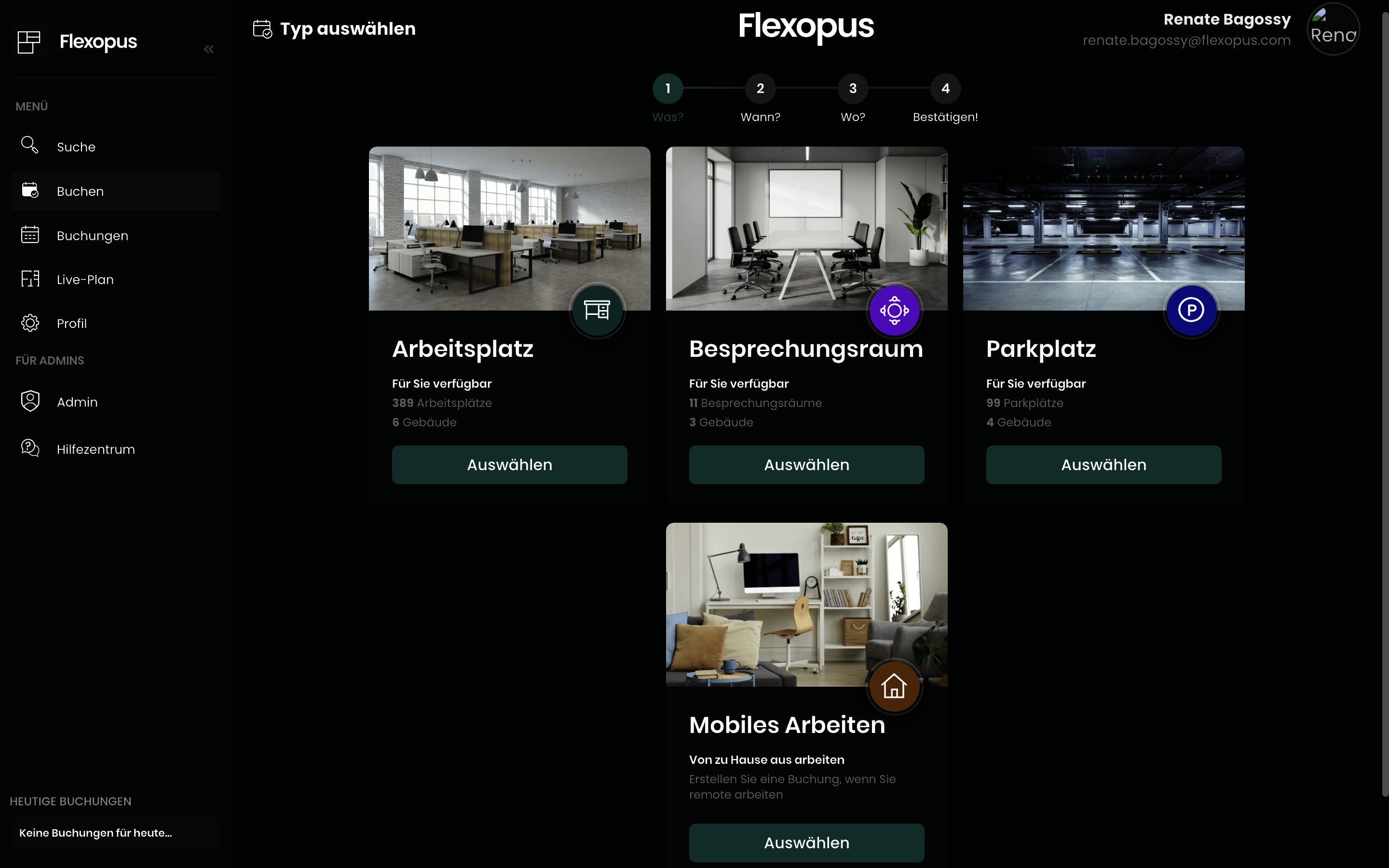So buchen Sie in wenigen Schritten ihr gewünschtes Objekt.
Mit Flexopus buchen Sie einen Arbeitsplatz, einen Meetingraum, einen Parkplatz oder Mobiles Arbeiten in nur vier Schritten. Nach der Anmeldung in Ihrem Flexopus-Konto erreichen Sie den Buchungsbereich im Menü der Anwendung auf der linken Seite über “Buchen”.
(1.) Art des Objekts wählen
Entscheiden Sie im ersten Schritt, ob Sie einen Arbeitsplatz, Besprechungsraum, Parkplatz, oder Mobiles Arbeiten buchen möchten. In der Übersicht sehen Sie jeweils die für Sie verfügbare Kapazität. Beachten Sie, dass sich die maximal zulässige Vorausbuchung der unterschiedlichen Objektarten unterscheiden können.
Hinweis: Dieser Schritt wird automatisch übersprungen, falls nur ein Typ vorhanden ist.
(2.) Zeitraum wählen
Wählen Sie anschließend ein Datum sowie die Start- und Endzeit der gewünschten Buchung. Wenn Sie gleich mehrere aufeinanderfolgende Tage buchen wollen, wählen Sie “Mehrere Tage” aus und stellen entsprechend das gewünschte Start- und Enddatum im Kalender ein. Über “Suchen” gelangen Sie zum nächsten Buchungsschritt.
Hinweis: Je nach Unternehmenseinstellung können Sie nur eine bestimmte Anzahl an Tagen in die Zukunft buchen. Die Punkte deuten an, dass Sie an diesem Tag schon Buchungen haben.
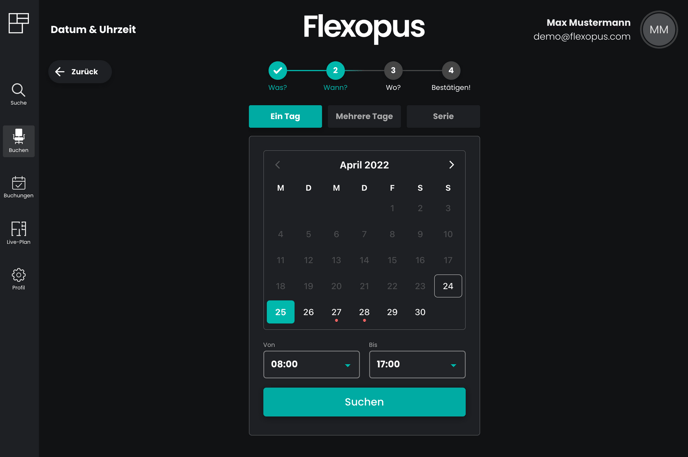
(3.) Standort und Ressource wählen
Im nächsten Schritt wählen Sie zunächst den gewünschten Standort für Ihre Buchung aus. Auf der linken oberen Seite jedes Standorts finden Sie Informationen über die Anzahl der zum Wunschzeitraum verfügbaren Objekte. Nach der Auswahl des Standorts wählen Sie entsprechend ihrer Vorauswahl den Arbeitsplatz, Meetingraum oder Parkplatz aus, der für Ihren geplanten Arbeitstag am besten passt und die richtigen Ressourcen zur Verfügung stellt. Sobald Sie mit dem Mauszeiger über ein Objekt fahren, erhalten Sie Informationen über den Buchungsstatus der Ressource. Die Legende am unteren Bildschirmrand gibt Ihnen Aufschluss über die Einzeichnungen im Grundriss. Wenn Sie die passende Ressource gefunden haben, bestätigen Sie Ihre Auswahl mit einem Mausklick auf das Objekt.**
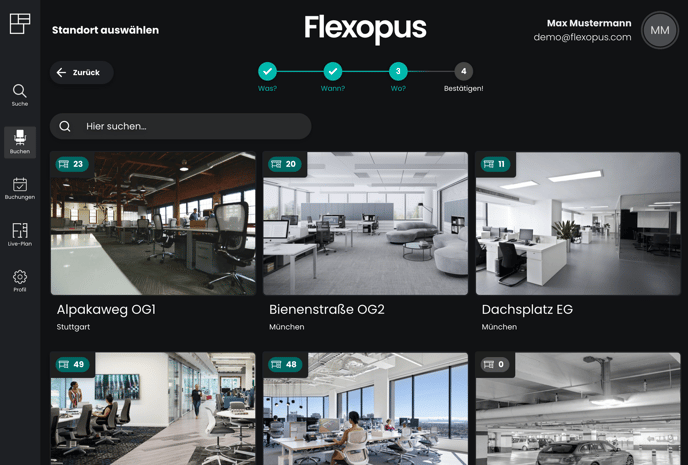 Hinweis: Dieser Schritt wird automatisch übersprungen, falls nur ein Standort vorhanden ist.
Hinweis: Dieser Schritt wird automatisch übersprungen, falls nur ein Standort vorhanden ist.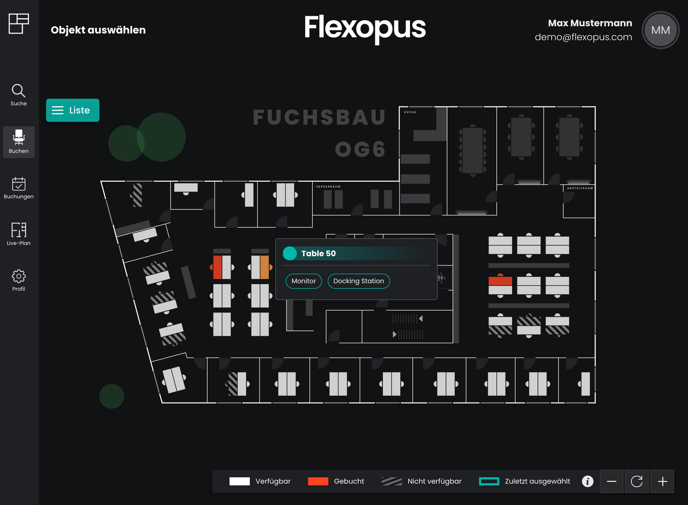
(4.) Buchung ausführen
Im letzten Schritt haben Sie die Möglichkeit Ihre Angaben nochmals zu prüfen und zu bestätigen. Mit einem Klick auf “Buchen” führen Sie Ihre Buchung aus.
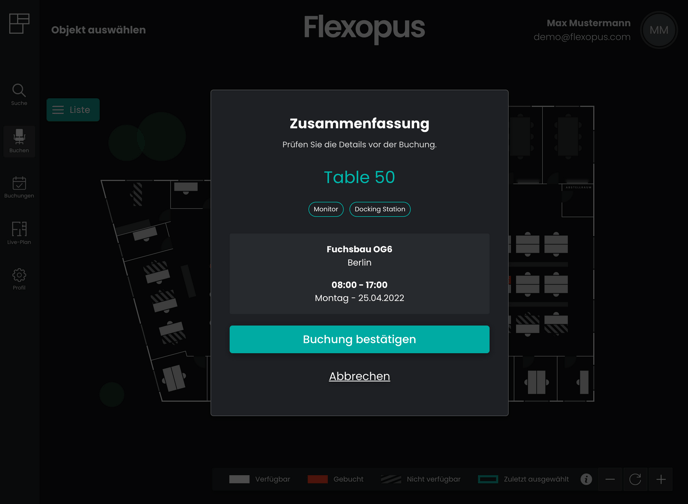
**Hinweis: Solange die Funktion der Gastbuchung nicht im Admin Bereich aktiviert wurde, können Sie nur Buchungen für sich selbst vornehmen. Pro Zeitabschnitt können Sie nicht mehrere Arbeitsplätze gleichzeitig buchen. Die zeitgleiche Buchung von Parkplatz, Besprechungszimmer und Arbeitsplatz ist natürlich möglich.
R0031
Hier geht es zu den Videoanleitungen: